IPhone i Surface sjajno rade zajedno. Možete da koristite Apple ili Microsoft aplikacije i usluge da biste povezali uređaje. Preuzmite slike, datoteke i kontakte bilo gde, sa bilo kog uređaja koji koristite.
Napomena: Neke aplikacije možda neće biti dostupne u svim zemljama ili regionima.
Koristite Povezivanje sa telefonom sa iPhone uređajem na Surface uređaju
Povezivanje sa telefonom radi na povezivanju iPhone uređaja sa Surface uređajem kako biste mogli da vidite obaveštenja o telefonu, šaljete i primate iOS poruke, upućujte i odgovarate na pozive, sve to sa Surface uređaja. Možete da saznate mnogo više na Povezivanje sa telefonom pomoći i učenju aplikacije, a možete i da je podesite u okviru zahteva i podešavanja Povezivanje sa telefonom aplikacije.
Nabavite iTunes za Surface
Uz Surface možete da kupite, preuzmete i strimujete muziku sa iTunes uređaja. IOS uređaje možete da sinhronizujete sa Surface uređajima pomoću usluge iTunes. Da biste počeli, preuzmite iTunes iz prodavnice Microsoft Store.
Više informacija o iTunes i prethodnim iTunes verzijama potražite u članku iTunes na Apple podršci.
Podešavanje usluge iCloud za Windows
Ako već koristite iCloud, možete da nastavite da ga koristite da biste sinhronizovali fotografije, kontakte i obeleživače sa Surface uređajem.
-
Na Surface uređaju preuzmite iCloud za Windows iz Microsoft prodavnice.
-
Instalirajte iCloud za Windows, a zatim ponovo pokrenite uređaj.
-
iCloud će se otvoriti i zatražiti da se prijavite. Ako je ne vidite, idite na Start , potražiteiCloud, a zatim ga izaberite.
-
Prijavite se koristeći AppleID.
-
Odaberite šta želite da sinhronizujete sa Surface uređajem i izaberite stavku Primeni.
Sinhronizovanje iPhone i Surface uređaja pomoću usluge OneDrive
OneDrive sinhronizuje fotografije i datoteke sa iPhone uređaja sa Surface uređajem. Prvo morate da se prijavite na Microsoft nalog, ali sve ispravke ili promene koje izvršite u usluzi OneDrive pojaviće se na oba uređaja.
Prijavite se u OneDrive na Surface uređaju
-
Izaberite stavku > Pokreni postavke > Nalozi > Naloge e-pošte & naloge aplikacije > Dodavanje naloga.
-
Prijavite se pomoću Microsoft naloga i pratite odzive.
Saznajte više o sinhronizovanju datoteka iz usluge OneDrive sa Surface uređajem u OneDrive aplikaciji za računare za Windows.
Prijavljivanje u OneDrive na iPhone uređaju
-
Preuzmite aplikaciju OneDrive sa Apple naloga App Store.
-
U aplikaciji OneDrive prijavite se pomoću Microsoft naloga, a zatim sledite uputstva.
Preuzimanje fotografija sa iPhone uređaja na Surface uređaj
Aplikacija OneDrive može automatski da otprema fotografije snimljene na iPhone uređaju. Otpremljene fotografije možete da prikažete i na Surface uređaju.
Otpremanje fotografija u OneDrive
-
Na iPhone uređaju preuzmite aplikaciju OneDrive sa Apple App Store.
-
Prijavite se pomoću Microsoft naloga u aplikaciji OneDrive.
-
Uradite nešto od sledećeg:
-
Ako se prvi put prijavljujete, izaberite stavku Započni otpremanje sa kamere kada budete upitani da li želite da automatski otpremite fotografije koje snimite.
-
Ako ste već prijavljeni u aplikaciju OneDrive, izaberite stavku> Postavke > Otpremanje sa kamere i uključite Otpremanje sa kamere. Sada će svaka fotografija koju snimite iPhone uređajem biti sačuvana u usluzi OneDrive. Ako želite da se video zapisi sačuvaju u usluzi OneDrive, proverite da li je uključena opcija Uključi video zapise.
Prikaz fotografija na Surface uređaju
OneDrive je ugrađen u Windows 10, tako da možete da preuzmete fotografije iz usluge OneDrive u Istraživač datoteka.
-
Na Surface uređaju izaberite stavku Istraživač datoteka na traci zadataka.
-
U Istraživač datoteka stavku OneDrive sa leve strane.
-
Prijavite se pomoću istog Microsoft naloga koji se koristi na iPhone uređaju da biste povezili Surface sa uslugom OneDrive.
-
Kada se oneDrive fascikle pojave, izaberite stavku Slike >snimci kamere. Slike snimljene na iPhone uređaju pojaviće se i odavde ih možete otvoriti i prikazati.
Korišćenje Office aplikacija na Surface i iPhone uređaju
Ako treba da uredite Office dokumente na iPhone uređaju, ostanite produktivni uz Office aplikacije. Moći ćete da pravite, uređujete i delite dokumente direktno sa iPhone uređaja i da nastavite da radite na Surface uređaju.
Uređivanje Office dokumenata na iPhone i Surface uređaju
Kada sačuvate dokumente u usluzi OneDrive, videćete ih i na Surface i iPhone uređaju.
-
Izaberite stavku Instaliraj pored sledećih aplikacija:
-
Otvorite aplikaciju da biste započeli uređivanje dokumenata koje ste sačuvali u usluzi OneDrive.
Promene će biti sačuvane na svim uređajima kako biste mogli da počnete da radite na iPhone uređaju i nastavite na Surface uređaju.
Pogledajte naloge e-pošte i kalendare na jednom mestu pomoću programa Microsoft Outlook
Budite organizovani kada koristite Microsoft Outlook na iPhone uređaju. Steknite poznato iskustvo sa poštom kada preuzmete Microsoft Outlook sa Apple App Store. Podesite Microsoft Outlook tako da možete da:
-
Preuzmite svu važnu e-poštu u fokusirano prijemno sanduče.
-
Pretraga kontakata i priloga sa svih naloga e-pošte
-
Prikaz zakazanih obaveza i podsetnika u kalendaru na svim nalozima sa različitim prikazima
Pregledajte veb na iPhone uređaju, nastavite na Surface uređaju
Doživite besprekorno pregledanje veba povezivanjem iPhone i Surface uređaja. Možete da otvorite veb stranicu pomoću pregledača Microsoft Edge na iPhone uređaju, a zatim da nastavite da je čitate na Surface uređaju.
Povezivanje iPhone uređaja sa Surface uređajem
-
Na iPhone uređaju preuzmite aplikaciju Microsoft Edge sa stranice App Store.
-
Otvorite Microsoft Edge na iPhone uređaju. Prijavite se pomoću Microsoft naloga da biste ga povezati sa Surface uređajem.
Slanje veb stranice sa iPhone uređaja na Surface uređaj
Na iPhone uređaju:
-
Na iPhone uređaju otvorite veb stranicu u pregledaču Microsoft Edge .
-
Na donjoj traci sa alatkama izaberite stavku Nastavi na PC računaru.
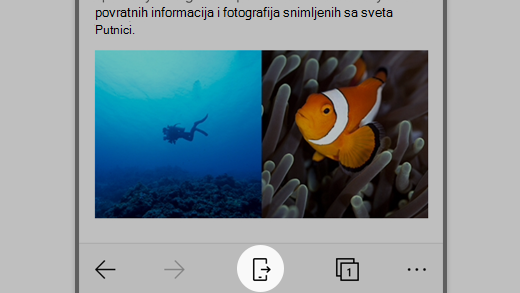
-
Pošaljite veb stranicu na Surface uređaj tako što ćete izabrati stavku Odaberite računar da biste ovo otvorili odmah iliNastavi kasnije.
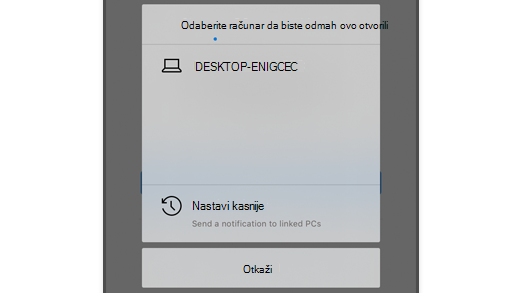
-
Odaberite računar da biste ga sada otvorili i omogućiće vam da odaberete povezani računar koji je uključen i povezan sa internetom.
-
Nastavak kasnije šalje veb stranicu svim povezanim računarima radi kasnijeg pristupa. Kada budete spremni, idite u centar za obaveštenja i izaberite veb stranicu da biste je otvorili na Surface uređaju.
Srodne teme
Za konkretnije informacije o podešavanju usluge iCloud za Windows pogledajte sledeće veze u podršci za Apple:











